Демонстрація робочого стола або програми
У вікні розмови або у вікні повідомлення:
-
Натисніть Демонструвати вміст
-
Демонстрація робочого стола, щоб показати весь вміст робочого стола.
-
Демонстрація вікна, щоб відобразити вікно або програму (ще знадобиться двічі клацнути потрібний елемент).
З’являться вкладка Демонстрація триває та жовта рамка навколо вмісту, що демонструється.
-
-
У кінці натисніть Припинити демонстрацію.

Надсилання файлу в миттєвому повідомленні
-
Перетягніть файл із Файлового провідника до вікна розмови або
-
Скопіюйте файл чи зображення, яке потрібно надіслати, і вставте його у вікні розмови.
Усі учасники розмови отримають сповіщення, яке вони можуть прийняти або відхилити.
Надсилання файлу поза розмовою
-
Виберіть контакти зі списку контактів.
-
Перетягніть файл до вибраного контакту.
Вибрані контакти отримають сповіщення, яке вони можуть прийняти або відхилити.
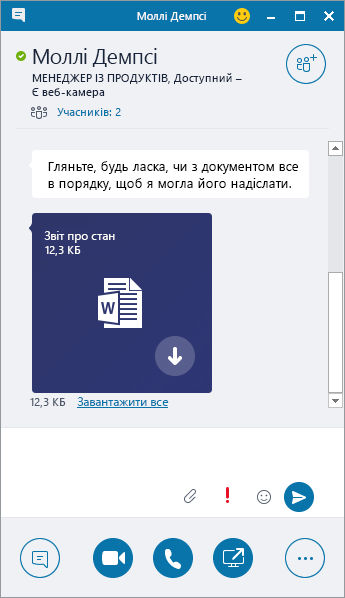
Змінення стану присутності
Стан присутності встановлюється автоматично за календарем Outlook. Щоб змінити його вручну:
-
Клацніть стрілку стану під своїм іменем.
-
Виберіть потрібний індикатор присутності.
-
Щоб скасувати свій вибір або автоматично оновити свій стан присутності, виберіть Відновити попередній стан.
Докладні відомості див. в статті Змінення стану присутності в "Skype для бізнесу".
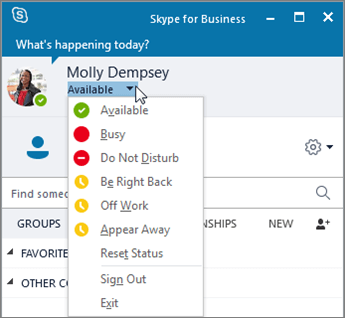
Приєднання до наради "Skype для бізнесу"
До наради "Skype для бізнесу" можна приєднатися кількома способами:
-
У вікні "Skype для бізнесу" виберіть піктограму Наради, а потім двічі клацніть нараду, до якої ви хочете долучитися.
-
У запрошення на нараду в Outlook натисніть Приєднатися до наради Skype
-
У нагадуванні про нараду в Outlook натисніть Приєднатися до онлайнової наради.
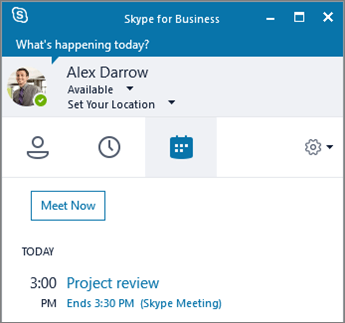
Планування наради "Skype для бізнесу"
У класичній або інтернет-версії Outlook:
-
Відкрийте календар Outlook.
-
Виберіть Основне > Нова нарада Skype.
-
Заповніть запрошення на нараду.
Порада.: Перш ніж надсилати запрошення на нараду, налаштуйте параметри, наприклад, хто може відразу ж долучитися до наради, а кому доведеться зачекати у віртуальному фойє. Докладні відомості див. в статті Налаштування наради "Skype для бізнесу" в програмі Outlook












